
תוכן עניינים:
- מְחַבֵּר John Day [email protected].
- Public 2024-01-30 09:13.
- שונה לאחרונה 2025-01-23 14:46.
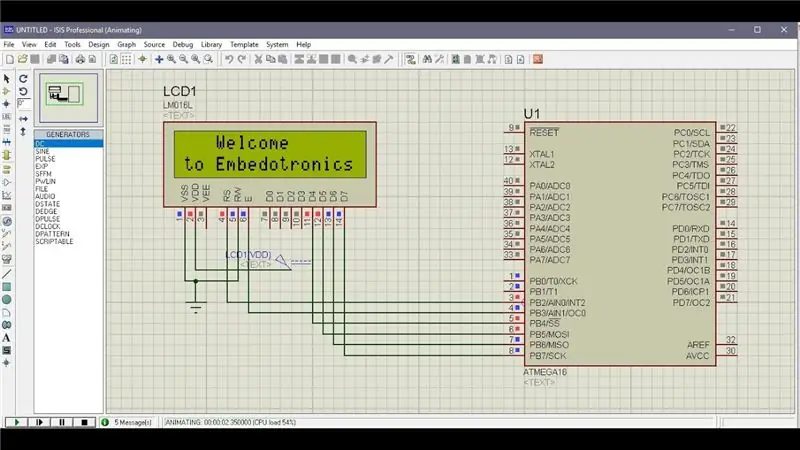
כאן במדריך זה אנו הולכים לספר לך כיצד תוכל לממשק מיקרו -בקר atmega16 עם 16*2 LCD במצב 4 ביט.
שלב 1: תוכנה בשימוש:
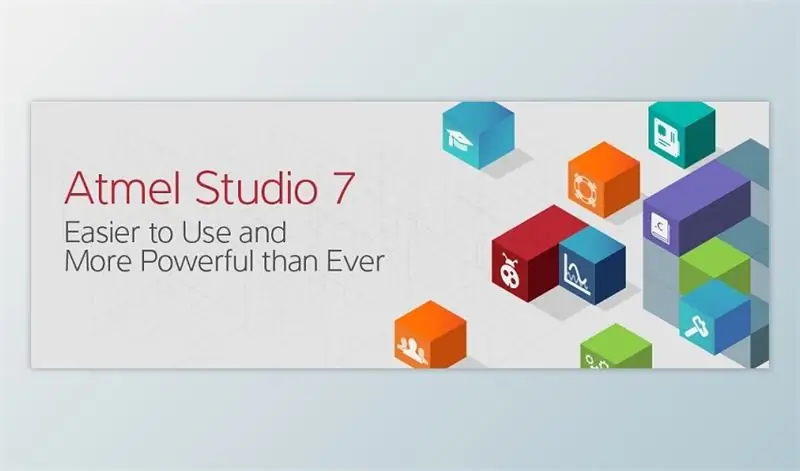
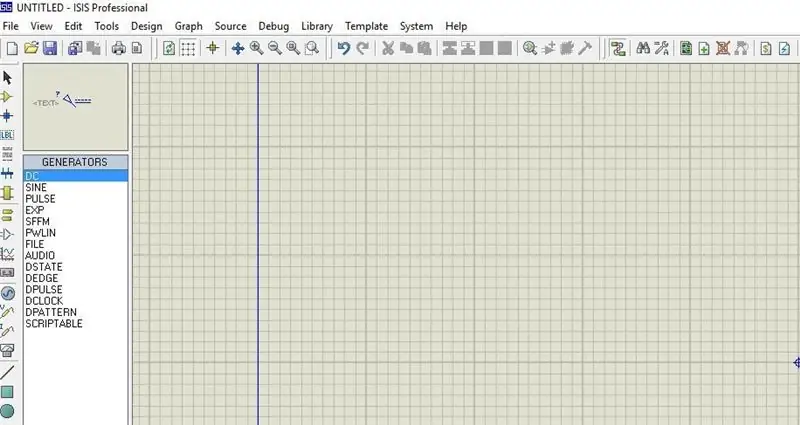
Atmel Studio 7: Studio 7 היא פלטפורמת הפיתוח המשולבת (IDP) לפיתוח וניקוי באגים של כל יישומי מיקרו בקר AVR® ו- SAM. מזהה Atmel Studio 7 נותן לך סביבה חלקה וקלה לשימוש לכתיבה, בנייה וניקוי באגים של היישומים שלך הכתובים ב- C/C ++ או בקוד הרכבה.
הנה הקישור להורדה
2 תוכנת פרוטוס לסימולציה: זוהי התוכנה להראות סימולציה. תקבל מידע רב להורדת תוכנה זו.
שלב 2: רכיב בשימוש:



כאן בסרטון ההדגמה שלנו אנו משתמשים בסימולציית פרוטאוס אך בהחלט אם אתה עושה זאת בחומרה שלך, תידרשו ממרכיבים אלה לפרויקט זה:
לוח פיתוח AVR: אתה יכול לקנות Atmega 16 IC ויכול ליצור לוח מותאם אישית משלך, בכל דרך שתוכל להשיג גם את לוח הפיתוח Atmega16/32.
אז אם יש לך לוח זה יהיה טוב יותר כך שתוכל להעלות את הקוד בקלות בעצמך.
LCD 16*2: זהו 16*2 LCD. בתצוגת LCD זו יש לנו 16 סיכות.
מתכנת USB של AVR ISP: מתכנת זה הוא כלי חומרה עצמאי כללי המאפשר לך לקרוא ולכתוב הרבה מיקרו-בקר ATMEL מבוסס AVR.
כמה חוטי מגשר: אנחנו צריכים כמה חוטי מגשר גם כדי לחבר מתכנת ו- LCD ללוח מיקרו -בקר AVR.
שלב 3: קוד:
אתה יכול לקבל את קוד המקור מקישור Github שלנו.
שלב 4: תרשים מעגלים:
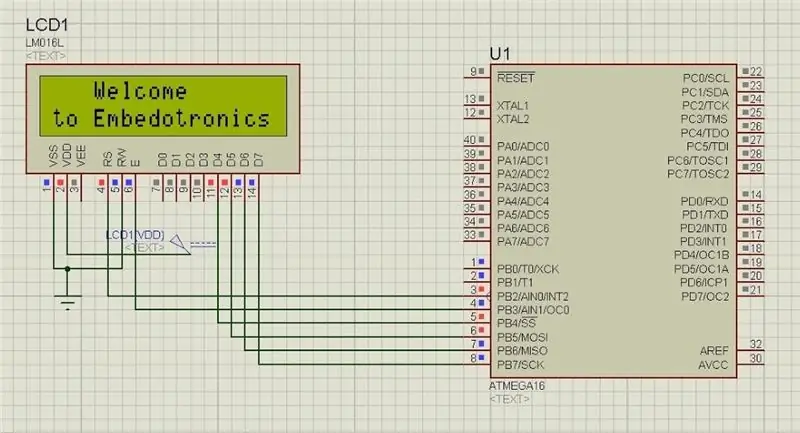
שלב 5: וידאו:

כל תיאור הפרויקט ניתן בסרטון למעלה
אם יש לך ספק בנוגע לפרויקט זה אל תהסס להגיב לנו להלן. ואם אתה רוצה ללמוד עוד על מערכת משובצת אתה יכול לבקר בערוץ היוטיוב שלנו
אנא בקר ועשה לייק לדף הפייסבוק שלנו לעדכונים תכופים.
תודה וברכות, טכנולוגיות Embedotronics
מוּמלָץ:
כיצד להפעיל מנועי סרוו באמצעות מוטו: ביט עם מיקרו: ביט: 7 שלבים (עם תמונות)

כיצד להפעיל מנועי סרוו באמצעות מוטו: ביט עם מיקרו: ביט: אחת הדרכים להרחיב את הפונקציונליות של המיקרו: ביט היא להשתמש בלוח בשם moto: bit מאת SparkFun Electronics (כ-15-20 $). הוא נראה מסובך ויש לו הרבה תכונות, אבל לא קשה להפעיל ממנו מנועי סרוו. Moto: bit מאפשר לך
אב טיפוס של פרויקט רמזור מבוסס Atmega16 באמצעות תצוגת 7 פלחים (סימולציית פרוטאוס): 5 שלבים

אב טיפוס של פרויקט רמזור מבוסס Atmega16 באמצעות תצוגת 7 פלחים (סימולציית פרוטוס): בפרויקט זה אנו הולכים לבצע פרויקט רמזורים מבוסס Atmega16. כאן לקחנו 7 קטע אחד ו -3 נוריות LED לציון האותות של רמזור
סימולציה של עיצוב מעגלים+PCB על פרוטוס: 10 שלבים

הדמיה של עיצוב מעגלים+PCB על פרוטאוס: זהו צעד אחר צעד להוראה למהנדסים ולחובבים. במדריך זה אדון בנושא סימולציות מעגלים & עיצוב PCB על Proteus 8, בסוף אדון גם על תחריט מעגלים חשמליים תוך 5 דקות. עם
פלוטר מיני CNC של Arduino (עם פרוייקט פרוטוס ו- PCB): 3 שלבים (עם תמונות)

Plotter Mini CNC של Arduino (עם פרוייקט פרוטוס ו- PCB): ה- plotter mini CNC או XY של arduino יכול לכתוב ולעצב עיצובים בטווח של 40x40 מ"מ. כן טווח זה קצר, אך זו התחלה טובה לקפוץ לעולם הארדואינו. [נתתי הכל בפרויקט הזה, אפילו PCB, קובץ Proteus, עיצוב לדוגמא
ממשק מיקרו 8051 עם Lcd במצב 4 סיביות: 5 שלבים (עם תמונות)

ממשק מיקרו 8051 עם Lcd במצב 4 סיביות: במדריך זה אנו הולכים לספר לך כיצד אנו יכולים ממשק lcd עם 8051 במצב 4 סיביות
